האם ברצונך ללמוד כיצד להגדיר מדיניות קבוצתית ליצירת ספריה? בערכת לימוד זו, נראה לך כיצד ליצור תיקיה באמצעות GPO.
• Windows 2012 R2
• Windows 2016
• Windows 2019
• Windows 10
• Windows 7
רשימת ציוד
הסעיף הבא מציג את רשימת הציוד המשמש ליצירת ערכת לימוד זו.
כשותף באמזון, אני מרוויח מרכישות מתאימות.
ערכת לימוד בנושא Windows:
בדף זה, אנו מציעים גישה מהירה לרשימת ערכות לימוד הקשורות ל- Windows.
GPO של ערכת לימוד - יצירת תיקיה
בבקר קבוצת המחשבים, פתח את כלי ניהול המדיניות הקבוצתית.

צור מדיניות קבוצתית חדשה.

הזן שם עבור המדיניות הקבוצתית החדשה.

בדוגמה שלנו, ה-GPO החדש נקרא: MY-GPO.
במסך ניהול מדיניות קבוצתית, הרחב את התיקיה בשם אובייקטי מדיניות קבוצתית.
לחץ באמצעות לחצן העכבר הימני על אובייקט המדיניות הקבוצתית החדש ובחר באפשרות עריכה.

במסך עורך המדיניות הקבוצתית, הרחב את תיקיית תצורת המחשב ואתר את הפריט הבא.
צור תיקיה חדשה.

בכרטיסיה כללי, בצע את התצורה הבאה.
• פעולה - עדכון.
• נתיב - הזן את הנתיב לתיקיה.
• תכונות - בחר את התכונות לתיקיה החדשה.
לחץ על לחצן אישור.

כדי לשמור את תצורת המדיניות הקבוצתית, עליך לסגור את עורך המדיניות הקבוצתית.
מזל טוב! סיימת את יצירת ה- GPO.
ערכת לימוד - החלת ה- GPO כדי ליצור תיקיה
במסך ניהול מדיניות קבוצתית, עליך ללחוץ באמצעות לחצן העכבר הימני על היחידה הארגונית הרצויה ולבחור באפשרות לקשר GPO קיים.

בדוגמה שלנו, אנו הולכים לקשר את המדיניות הקבוצתית בשם MY-GPO לשורש התחום.

לאחר החלת ה-GPO עליך להמתין 10 או 20 דקות.
במהלך תקופה זו ה- GPO ישוכפל לבקרי קבוצות מחשבים אחרים.
במחשב מרוחק, ודא אם התיקיה החדשה נוצרה.
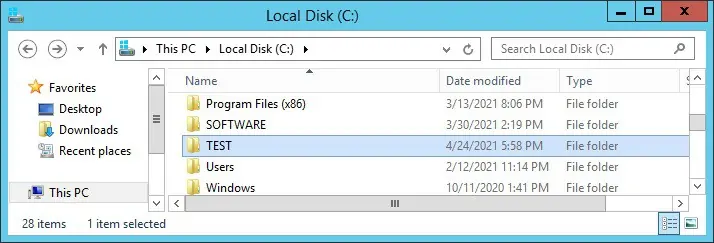
בדוגמה שלנו, יצרנו תיקיה מקומית בכל מחשבי התחום באמצעות GPO.
אופציונלי - קביעת התצורה של הרשאות התיקיה
במסך עורך המדיניות הקבוצתית, הרחב את תיקיית תצורת המחשב ואתר את הפריט הבא.
בתיקיה מערכת קבצים, הוסף קובץ חדש.
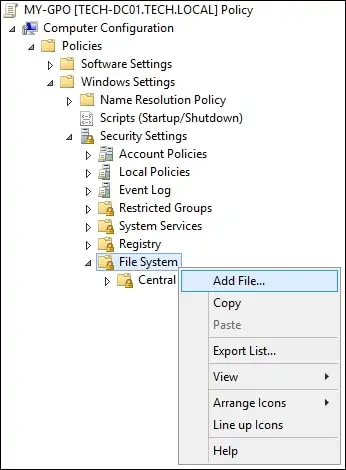
בחר את הקובץ או התיקיה הרצויים.
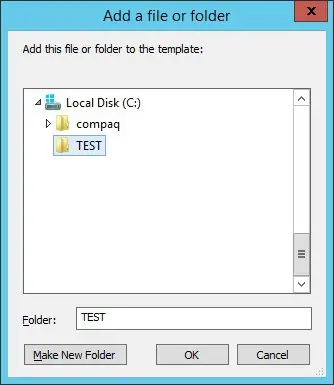
קבע את תצורת הרשאות הקובץ הרצויות.
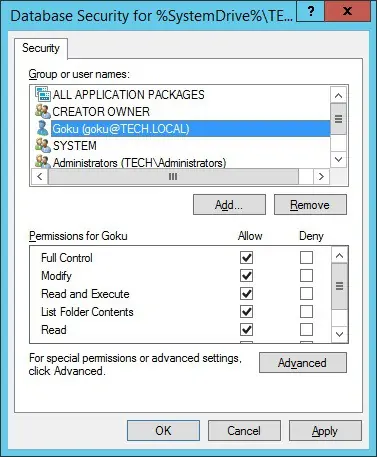
בחר את תצורת ירושת הרשאת הקובץ.
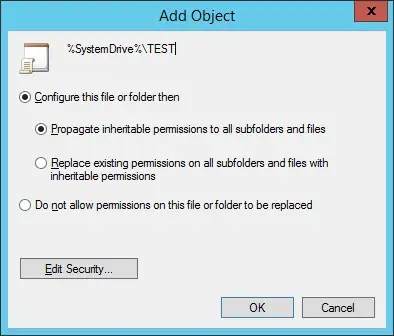
בדוגמה שלנו, נתנו שליטה מלאה על התיקייה בשם TEST למשתמש בשם GOKU.
כדי לשמור את תצורת המדיניות הקבוצתית, עליך לסגור את עורך המדיניות הקבוצתית.
